Tipps & Tricks
17.07.2012, 08:01 Uhr
Windows 8 in der Cloud - so läuft das
Mit Windows 8 setzt Microsoft voll auf Cloud Computing. Doch wie funktioniert das genau, und welche Dienste gehören dazu? Hier finden Sie einen Aus- und Überblick.
In Windows 8 läuft ohne die Live-ID nur noch wenig: Sie benötigen sie zur Verknüpfung des Betriebssystems mit den Cloud-Diensten (Dienste und Programme, die via Internet funktionieren und keine Installation auf dem Rechner erfordern) und sozialen Netzwerken. Sie dient auch – alternativ zu Ihrem herkömmlichen Windows-Kontonamen – zur Anmeldung in Windows.
Über die Live-ID stehen Ihnen auf Ihrem Windows-8-Gerät sämtliche mit Ihrem Live-Konto verknüpften Daten und Konten ohne weiteres Zutun zur Verfügung. Wenn Sie etwa Ihren Facebook-Zugang mit der Website Ihres Live-Kontos verknüpfen, gilt das auch für Ihren Windows-8-Rechner. Sie können dann sowohl in der gewohnten Facebook-Umgebung als auch direkt aus den vorinstallierten Windows-8-Apps mit Ihren Kontakten chatten. Mit der Live-ID erhalten Sie Microsofts Onlinespeicher SkyDrive, für den eine App in Windows 8 bereits vorinstalliert ist. Damit reicht ein einfacher Login-Vorgang bei Microsoft Live aus, um sich für sämtliche verknüpften Dienste zu autorisieren.
Der Grundgedanke ist hier ähnlich wie beim Portal des Wettbewerbers Google, wo Sie sich ebenfalls nur einmal an einer zentralen Stelle mit Ihrer Googlemail-Adresse anmelden, um Funktionen wie Kalender, Mail oder Adressbuch zu nutzen.
Über die Live-ID stehen Ihnen auf Ihrem Windows-8-Gerät sämtliche mit Ihrem Live-Konto verknüpften Daten und Konten ohne weiteres Zutun zur Verfügung. Wenn Sie etwa Ihren Facebook-Zugang mit der Website Ihres Live-Kontos verknüpfen, gilt das auch für Ihren Windows-8-Rechner. Sie können dann sowohl in der gewohnten Facebook-Umgebung als auch direkt aus den vorinstallierten Windows-8-Apps mit Ihren Kontakten chatten. Mit der Live-ID erhalten Sie Microsofts Onlinespeicher SkyDrive, für den eine App in Windows 8 bereits vorinstalliert ist. Damit reicht ein einfacher Login-Vorgang bei Microsoft Live aus, um sich für sämtliche verknüpften Dienste zu autorisieren.
Der Grundgedanke ist hier ähnlich wie beim Portal des Wettbewerbers Google, wo Sie sich ebenfalls nur einmal an einer zentralen Stelle mit Ihrer Googlemail-Adresse anmelden, um Funktionen wie Kalender, Mail oder Adressbuch zu nutzen.
Ein Vorteil der Cloud: alle Daten immer dabei
Windows Live und SkyDrive werden zentraler Bestandteil von Windows 8 sein. Über diese Dienste stehen Ihnen bereits jetzt unter Windows 7 eine Fülle von Windows-8-Funktionen zur Verfügung.
Wenn Sie SkyDrive nutzen, können Sie von der Cloud-Oberfläche aus nicht nur auf Ihre Daten auf den Microsoft-Servern zugreifen, sondern auch auf alle diejenigen Daten, die sich lokal auf demjenigen Rechner befinden, den Sie mit dem Dienst verbunden haben. So können Sie von unterwegs auf Ihre Musik, Ihre Fotos oder Videos zugreifen, ohne sie vorher erst in den Cloud-Speicher hochgeladen zu haben.
Voraussetzung hierfür ist, dass Ihr Rechner eingeschaltet und mit dem Internet verbunden ist und Sie den SkyDrive-Client installiert haben. Mit dem Client haben Sie auch Ihre SkyDrive-Daten als synchronisierte Kopie auf der Festplatte Ihres Rechners vorliegen – praktisch, wenn Sie nicht immer online sein können.
Bei der Installation werden Sie explizit gefragt, ob Sie Ihren PC für den Fernzugriff öffnen wollen. Microsoft spricht hier vom mobilen Abrufen von Dateien. Diese Einstellung können Sie später im Einstellungsmenü des SkyDrive-Clients auf der Programmleiste ändern. Doch Vorsicht! Wenn Sie den Fernzugriff auf den Rechner erlauben, wirkt sich das auf sämtliche Dateien in Ihrem System aus. Auch Netzlaufwerke oder andere Cloud-Speicher, die beispielsweise über einen Laufwerksbuchstaben gekennzeichnet sind, werden sichtbar.
Wenn Sie SkyDrive nutzen, können Sie von der Cloud-Oberfläche aus nicht nur auf Ihre Daten auf den Microsoft-Servern zugreifen, sondern auch auf alle diejenigen Daten, die sich lokal auf demjenigen Rechner befinden, den Sie mit dem Dienst verbunden haben. So können Sie von unterwegs auf Ihre Musik, Ihre Fotos oder Videos zugreifen, ohne sie vorher erst in den Cloud-Speicher hochgeladen zu haben.
Voraussetzung hierfür ist, dass Ihr Rechner eingeschaltet und mit dem Internet verbunden ist und Sie den SkyDrive-Client installiert haben. Mit dem Client haben Sie auch Ihre SkyDrive-Daten als synchronisierte Kopie auf der Festplatte Ihres Rechners vorliegen – praktisch, wenn Sie nicht immer online sein können.
Bei der Installation werden Sie explizit gefragt, ob Sie Ihren PC für den Fernzugriff öffnen wollen. Microsoft spricht hier vom mobilen Abrufen von Dateien. Diese Einstellung können Sie später im Einstellungsmenü des SkyDrive-Clients auf der Programmleiste ändern. Doch Vorsicht! Wenn Sie den Fernzugriff auf den Rechner erlauben, wirkt sich das auf sämtliche Dateien in Ihrem System aus. Auch Netzlaufwerke oder andere Cloud-Speicher, die beispielsweise über einen Laufwerksbuchstaben gekennzeichnet sind, werden sichtbar.
Microsoft stellt für SkyDrive Software für Windows 7, 8, Mac OS, iOS und natürlich Windows Phone zur Verfügung. Für Android gibt es drei Lösungen von Drittanbietern, darunter den kostenfreien Browser for SkyDrive. Die Entwicklung eines eigenen Clients ist derzeit (noch) kein Thema für Microsoft. Für XP und Vista gibt es von Microsoft keinen SkyDrive-Client; Sie können sich aber mit SDExplorer behelfen.
Aber auch, wenn Sie Windows 8 mit der SkyDrive-Metro-App nutzen, sollten Sie den SkyDrive-Client installieren. Denn die Metro-App erlaubt Ihnen nur den direkten Onlinezugriff auf den SkyDrive-Speicher und synchronisiert ihn nicht. Ausserdem können Sie mit dem Client auf Ihre SkyDrive-Daten im Dateiexplorer zugreifen. Vorsicht sollten Sie walten lassen, wenn Sie mit der Windows-eigenen Verschlüsselung gesicherte Dateien per Client übertragen. Diese werden entschlüsselt in die Cloud transportiert und verlieren ihre Verschlüsselung auf Dauer. Empfehlenswert ist es, sie mit einem Verschlüsselungsprogramm wie beispielsweise TrueCrypt zu schützen.
Dateien in SkyDrive können Sie auch mit anderen teilen – Sie müssen sie dazu lediglich freigeben. Dabei können Sie einstellen, ob die Personen, mit denen Sie die Daten teilen, sich über eine Live-ID einloggen müssen oder nicht. Gegenwärtig funktioniert die Freigabe, allerdings arbeitet sie nicht immer korrekt, und Freigegebenes wird als nicht freigegeben angezeigt. Manchmal hilft es dann, sich aus SkyDrive aus- und dann wieder einzuloggen.
Aber auch, wenn Sie Windows 8 mit der SkyDrive-Metro-App nutzen, sollten Sie den SkyDrive-Client installieren. Denn die Metro-App erlaubt Ihnen nur den direkten Onlinezugriff auf den SkyDrive-Speicher und synchronisiert ihn nicht. Ausserdem können Sie mit dem Client auf Ihre SkyDrive-Daten im Dateiexplorer zugreifen. Vorsicht sollten Sie walten lassen, wenn Sie mit der Windows-eigenen Verschlüsselung gesicherte Dateien per Client übertragen. Diese werden entschlüsselt in die Cloud transportiert und verlieren ihre Verschlüsselung auf Dauer. Empfehlenswert ist es, sie mit einem Verschlüsselungsprogramm wie beispielsweise TrueCrypt zu schützen.
Dateien in SkyDrive können Sie auch mit anderen teilen – Sie müssen sie dazu lediglich freigeben. Dabei können Sie einstellen, ob die Personen, mit denen Sie die Daten teilen, sich über eine Live-ID einloggen müssen oder nicht. Gegenwärtig funktioniert die Freigabe, allerdings arbeitet sie nicht immer korrekt, und Freigegebenes wird als nicht freigegeben angezeigt. Manchmal hilft es dann, sich aus SkyDrive aus- und dann wieder einzuloggen.
Dropbox, Google Drive und Co.
Alternativ können Sie auch die Zugriffsprogramme von anderen Anbietern wie Dropbox oder Google Drive nutzen. So lange Sie Ihre Daten in der Cloud speichern und mit dem lokalen Rechner synchronisieren wollen, sind diese Dienste einander recht ähnlich. Falls Sie mehr als ein Nutzerkonto auf Ihrem Rechner angelegt haben, müssen Sie für jeden Nutzer SkyDrive und Dropbox neu installieren.
Auf der nächsten Seite: Cloud-unterstützte Programmausführung
Cloud-unterstützte Programmausführung
Windows 8: Cloud-unterstützte Programmausführung
Über die Googlemail-ID können Sie beim Chrome-Browser Ihre Apps und Einstellungen zwischen Ihren Rechnern synchronisieren
Eine ähnliche Funktion können Sie sich unabhängig vom Betriebssystem einrichten, wenn Sie Google Chrome nutzen. Dazu brauchen Sie nur Ihren Chrome-Browser mit Ihrer Googlemail-ID zu verknüpfen. Dann haben Sie alle Chrome-Apps und Einstellungen im Browser parat.
Auch für die Ausführung von Programmen nutzt Microsoft verstärkt die Cloud. Normalerweise müssen Sie eine Software vollständig auf Ihrem Rechner installieren, um sie verwenden zu können.
In Windows 8 ermöglicht ein Streaming Manager, Programmbestandteile, die noch nicht auf der Festplatte sind, dynamisch je nach Bedarf aus dem Internet nachzuladen. Sie starten in dem Fall eine Anwendung, die nur zum Teil auf Ihrer Festplatte installiert wurde, um Platz und Ressourcen zu sparen. Diese Methode kennen Sie vielleicht bereits aus verschiedenen Installationsroutinen, die zusätzlich benötigte Programmbestandteile vom Software-Hersteller herunterladen.
Ob lokal oder im Web: alle Fotos auf einen Blick
In der Foto-App können Sie sich Ihre Bilder ansehen. Dazu verbinden Sie diese Konten mit Ihrer Microsoft Live-ID
Wer – analog zu der Kachel «Fotos» – bei «Video» eine Bibliothek selbst hergestellter Filmclips erwartet, wird überrascht. Hier versteckt Microsoft eine Videothek, in der Sie Zugriff auf kommerzielle Leihfilme haben. Diese berechnet Microsoft mit Microsoft Points, die Sie vorher erwerben müssen. Sie können die Filme an Ihrem Windows-8-Rechner ansehen oder sie auf Ihre Xbox übertragen und dort geniessen, falls Sie eine zur Verfügung haben.
Auf der nächsten Seite: soziale Netzwerke und eingebundene Anwendungen
soziale Netzwerke und eingebundene Anwendungen
Soziale Netzwerke per App in Windows 8 eingebunden
Windows 8 zeigt in seiner Kontakte-App auch Statusmeldungen bei Facebook und importiert alle Kontakte für den Offline-Zugriff
Hier ist es praktisch, wenn Sie die Live-ID für den Zugriff auf Windows 8 nutzen. Bei der Verwendung eines herkömmlichen Windows-Anmeldenamens forderte das System im Test unserer Kollegen von PC-Welt ein Exchange-Konto. Legen Sie sich am besten schon vor dem Einrichten von Windows 8 eine Live-ID an. Übrigens wird Microsoft zukünftig seine Cloud-Dienste umbenennen. Falls Sie also anstelle der Live-ID Microsoft-Konten sehen sollten, ist dies dasselbe und funktioniert ebenso.
Eingebundene Anwendungen in der Cloud
Durch die enge Verzahnung von Windows 8 und SkyDrive liegt die Frage nahe, wie es zukünftig mit Office-Paketen aussieht. Ob Google oder Microsoft, beide Unternehmen setzen auf die Cloud. Deren Dienste nutzen Sie über die Browser-Oberfläche, wobei die gängigen aktuellen Browser unterstützt werden. Eine direkte Einbindung in die Metro-Oberfläche von Windows 8 findet derzeit weder bei Google Docs noch bei Microsofts Live Docs statt. Das dürfte sich aber in naher Zukunft ändern.
Bei Google können Sie auch mittels eines Dienstprogramms offline mit Ihren Daten arbeiten, in Microsofts kostenfreier Version des Cloud-Office setzt das Software-Haus auf eine Onlineanbindung. Natürlich können Sie die Office-Dokumente in SkyDrive auch offline in Ihrem lokal installierten Microsoft Office weiter bearbeiten, wenn Sie sich den SkyDrive-Client installiert haben.
Bei Google können Sie auch mittels eines Dienstprogramms offline mit Ihren Daten arbeiten, in Microsofts kostenfreier Version des Cloud-Office setzt das Software-Haus auf eine Onlineanbindung. Natürlich können Sie die Office-Dokumente in SkyDrive auch offline in Ihrem lokal installierten Microsoft Office weiter bearbeiten, wenn Sie sich den SkyDrive-Client installiert haben.
Auf der nächsten Seite: Welchen Cloud-Anbieter nehm' ich bloss?
Welchen Cloud-Anbieter nehm' ich bloss?
Flexibilität bei der Cloud-Anbieter-Auswahl
Um Onlinespeicher von Drittanbietern in Windows 8 zu integrieren, ohne eine Live-ID zu nutzen, können Sie den Speicherplatz über das Web-DAV-Protokoll einbinden. Dazu ordnen Sie den Onlinespeicher als Laufwerk dem System zu
Um Ihren Onlinespeicher als Laufwerk in Ihr System zu integrieren, klicken Sie zunächst auf die Kachel «Windows Explorer». Der Metro-Startbildschirm verschwindet, und Sie befinden sich direkt auf dem Desktop mit einem geöffneten Dateiexplorer. Dieser sieht etwas anders aus, als Sie von Windows 7 gewohnt sein dürften.
Wählen Sie in der oberen Optionenleiste den Menüpunkt «Start». Daraufhin können Sie den Ribbon sehen, den Microsoft dem Dateiexplorer ab der Version Windows 8 spendiert hat. In der Mitte des Ribbons, rechts bei dem Symbol für «Neuer Ordner», sehen Sie ein kleines Icon, das ein Quadrat mit drei Linien abbildet. Wenn Sie mit der Maus über dieses Icon fahren, erscheint ein Textfeld mit der Bezeichnung «Einfacher Zugriff». Nachdem Sie auf das Icon geklickt haben, sehen Sie ein Drop-down-Menü, in dem Sie den Punkt «Als Laufwerk zuordnen» auswählen.
Es erscheint ein Dialog, in dem Sie Ihre Internetspeicherressource als Netzlaufwerk verbinden können. Wählen Sie zunächst einen Laufwerksbuchstaben und geben Sie unter «Ordner» den Web-DAV-Zugang Ihres Dienstleisters ein. Falls er eine verschlüsselte Übermittlung anbietet, wählen Sie diese. Sie ist erkennbar an dem «https» am Anfang der Adresse. Den Haken bei «Verbindung bei Anmeldung wiederherstellen» können Sie setzen, um den Webspeicher bei jedem Start zur Verfügung zu haben. Es folgt der Login-Dialog, bei dem Sie Ihren Benutzernamen und Ihr Passwort eingeben. Wenn Sie die Anmeldedaten speichern, brauchen Sie sie zukünftig nicht mehr einzugeben.
Zehn ausgesuchte Metro-Apps für WIndows 8

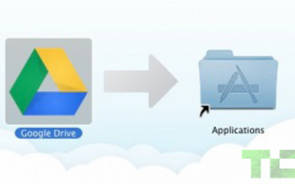
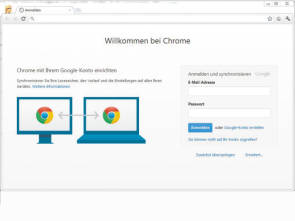
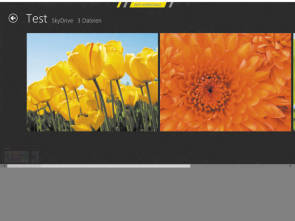

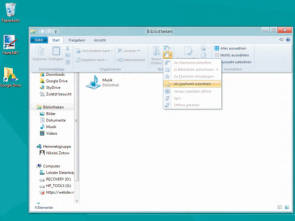






17.07.2012
18.07.2012
23.07.2012